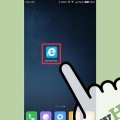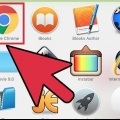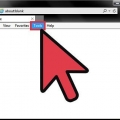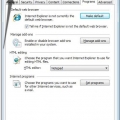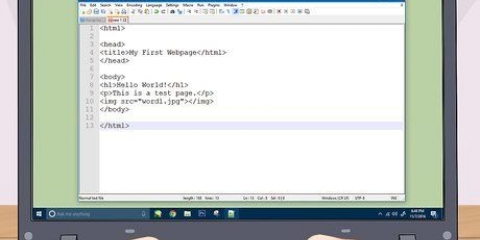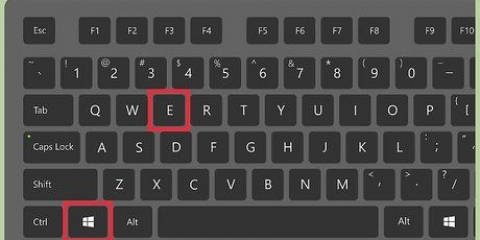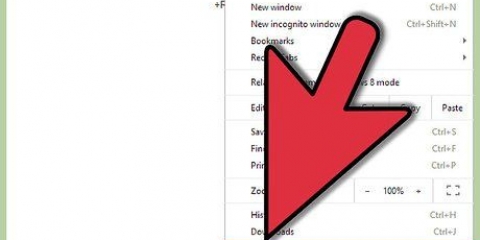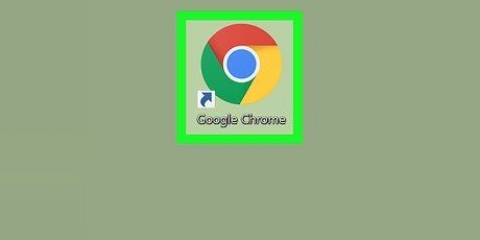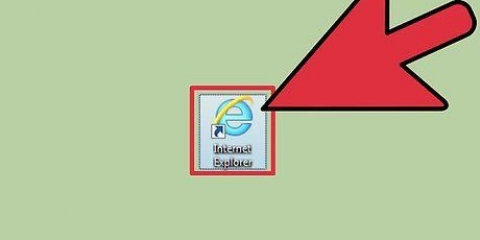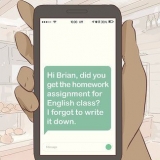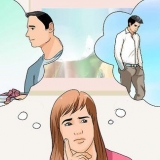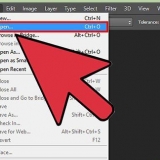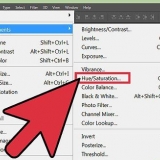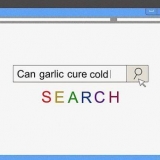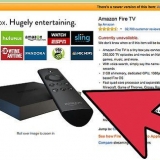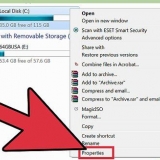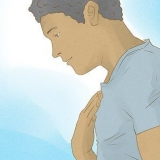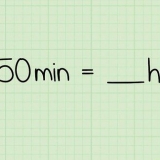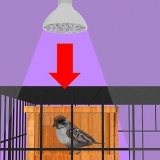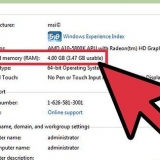Créer un lien sur votre bureau depuis internet explorer 9
Teneur
Y a-t-il un site Web que vous visitez si souvent que vous souhaitez créer un raccourci pour celui-ci? Alors que cela était difficile dans les versions précédentes d`Internet Explorer, cela est devenu beaucoup plus facile dans Internet Explorer 9. Cet article vous expliquera cette procédure.
Pas

1. Ouvrez votre navigateur Internet Explorer 9.

2. Accédez à la page pour laquelle vous souhaitez créer un raccourci sur votre bureau.
Méthode 1 sur 3 : Directement depuis Internet Explorer 9 (clic droit)

1. Faites un clic droit sur un endroit vide (pas de texte ni d`images) sur la page.

2. Cliquez sur l`option "Créer un raccourci".

3. Regardez la boîte de dialogue. Assurez-vous qu`il s`agit bien de la page pour laquelle vous souhaitez créer un raccourci sur votre bureau.

4. cliquer sur "Oui" pour confirmer la sélection.
Méthode 2 sur 3: Directement depuis Internet Explorer 9 (glisser-déposer)

1. Ouvrez le site Web pour lequel vous souhaitez créer un raccourci dans Internet Explorer 9.

2. Faites en sorte que la fenêtre soit plus petite que la taille maximale afin d`avoir un endroit où vous pouvez facilement faire glisser une icône.

3. Trouvez l`icône sur le côté gauche de la barre d`adresse (l`URL).

4. Faites glisser cette icône sur votre bureau.

5. Relâchez le bouton de la souris.
Méthode 3 sur 3: À partir du bureau Windows

1. Ouvrez votre bureau Windows.

2. Faites un clic droit sur votre bureau.

3. Cliquez sur l`option "Nouvelle".

4. Cliquez sur l`option enfant "Raccourci".

5.Cliquez sur le champ avec le texte "Précisez l`emplacement de l`article..." et commencez à taper l`adresse complète (c`est-à-dire http://).

6. cliquer sur "suivante".

sept. Tapez un titre pour ce site Web ou conservez-le par défaut "Nouveau raccourci Internet". Il est préférable de choisir le titre tel qu`indiqué par le navigateur ou quelque chose de similaire.

8. appuie sur le bouton "Compléter".
Des astuces
Avec les autres étapes, vous aurez besoin de connaître la page exacte pour laquelle vous souhaitez créer un raccourci afin de saisir la page vers laquelle pointe le raccourci ; puis tapez-le complètement pour créer le raccourci. La première partie, cependant, nécessite un peu moins de texte et garantit que les données requises pour votre raccourci ont déjà été créées. Vous pouvez toujours faire le titre plus tard.
Articles sur le sujet "Créer un lien sur votre bureau depuis internet explorer 9"
Оцените, пожалуйста статью
Similaire
Populaire